Slack is een populair communicatieplatform dat is ontworpen zodat teams efficiënt kunnen samenwerken en functies biedt zoals berichtenuitwisseling, het delen van bestanden en integraties met tal van tools van derden. Het wordt veel gebruikt in zowel professionele als educatieve omgevingen voor gestroomlijnde communicatie en projectmanagement. Door Slack op Ubuntu 24.04, 22.04 of 20.04 te installeren, weet u zeker dat u verbonden kunt blijven met uw team via een betrouwbare en veelzijdige interface.
Er zijn drie hoofdmethoden om Slack op Ubuntu via de opdrachtregel te installeren: het .deb-pakket rechtstreeks vanaf de officiële website van Slack gebruiken, installeren via Flatpak met Flathub, of Snap via Snapcraft gebruiken. Elke methode heeft zijn voordelen, afhankelijk van uw voorkeur voor gebruiksgemak, sandboxing of updatebeheer. Deze gids leidt u door alle drie de methoden, zodat u de beste optie voor uw installatie kunt kiezen.
Methode 1: Installeer Slack op Ubuntu via .deb
Update Ubuntu vóór Slack-installatie
Het up-to-date houden van uw systeem is van cruciaal belang om een soepel installatieproces te garanderen en goede praktijken te behouden. Dit helpt potentiële problemen tijdens het installatieproces te voorkomen. Open uw terminal en voer de volgende opdracht uit om uw Ubuntu-systeem bij te werken:
sudo apt update && sudo apt upgradeMet deze opdracht wordt de pakketlijst bijgewerkt en worden geïnstalleerde pakketten geüpgraded naar hun nieuwste versies.
Download het Slack .deb-pakket
Nadat u uw systeem hebt bijgewerkt, gaat u verder met het downloaden van het Slack .deb-pakket. Bezoek eerst de Slack-downloadpagina en zoek de meest recente downloadlink voor het Debian-pakket.
Zodra u de link heeft verkregen, gaat u terug naar uw terminal en gebruikt u de opdracht wget om het pakket te downloaden. Vervang de voorbeeld-URL door degene die u heeft verkregen van de Slack-downloadpagina:
wget https://downloads.slack-edge.com/releases/linux/4.31.155/prod/x64/slack-desktop-4.31.155-amd64.debIn dit voorbeeld gebruiken we Slack-versie 4.31.155. Zorg ervoor dat u het versienummer vervangt door het nummer dat overeenkomt met het pakket dat u hebt gedownload.
Installeer Slack via APT-opdracht
Nadat het Slack .deb-pakket is gedownload, kunt u het nu installeren met de opdracht apt. Voer de volgende opdracht uit om Slack op uw systeem te installeren:
sudo apt install ./slack-desktop-4.31.155-amd64.deb Opmerking: Vergeet niet om slack-desktop-4.31.155-amd64.deb te vervangen door de bestandsnaam van het pakket dat u hebt gedownload. Met deze opdracht wordt Slack en eventuele vereiste afhankelijkheden automatisch geïnstalleerd, waardoor het proces naadloos en efficiënt wordt.
Methode 2: Installeer Slack via Flatpak en Flathub
Deze tweede methode onderzoekt een alternatieve manier om Slack te installeren met behulp van de Flatpak-pakketbeheerder. Flatpak is een universeel pakketbeheersysteem, vergelijkbaar met Snap, waarmee u applicaties in een veilige en geïsoleerde omgeving kunt installeren en beheren. Het biedt voordelen zoals eenvoudige updates, sandboxing en compatibiliteit tussen distributies.
Opmerking: Als op uw systeem geen Flatpak is geïnstalleerd, raadpleeg dan onze handleiding Hoe Flatpak op Ubuntu te installeren voor stapsgewijze instructies voor het installeren van de meest recente ondersteunde versie van Flatpak.
Flathub inschakelen voor speling
Voordat u Slack via Flatpak installeert, moet u de Flathub-repository inschakelen, een primaire bron voor Flatpak-applicaties. Om Flathub in te schakelen, voert u de volgende opdracht uit in uw terminal:
sudo flatpak remote-add --if-not-exists flathub https://flathub.org/repo/flathub.flatpakrepoMet deze opdracht wordt de Flathub-repository toegevoegd aan uw Flatpak-configuratie, zodat u toegang heeft tot verschillende applicaties, waaronder Slack.
Installeer Slack via Flatpak Command
Als Flathub is ingeschakeld, kunt u Slack nu installeren met de flatpak install-opdracht. Voer de volgende opdracht uit in uw terminal:
flatpak install flathub com.slack.Slack -yMet deze opdracht wordt Slack geïnstalleerd vanuit de Flathub-repository, zodat u over de nieuwste applicatieversie beschikt.
Methode 3: Installeer Slack via Snapcraft
We installeren Slack via de Snapcraft-pakketbeheerder met behulp van deze derde methode. Snapcraft, een universele pakketbeheerder, legt de nadruk op eenvoud, veiligheid en compatibiliteit met verschillende Linux-distributies. Ubuntu-systemen beschikken al over Snapcraft, dus het installeren van applicaties zoals Slack is handig.
Installeer SnapCore
De eerste stap is het installeren van de Snap Core op uw systeem. Snap Core is een fundamenteel onderdeel dat de runtime-omgeving voor snaps biedt. Om Snap Core te installeren, voert u de volgende opdracht uit in uw terminal:
sudo snap install coreMet deze opdracht wordt de Snap Core geïnstalleerd, zodat uw systeem klaar is om Snap-pakketten te beheren.
Installeer Slack via Snap Command
Met Snap Core kun je Slack installeren met behulp van de Snapcraft-pakketbeheerder. Voer de volgende opdracht uit in uw terminal:
sudo snap install slack --classicSlack starten via CLI-opdrachten of GUI-pad
CLI-methoden om Slack te starten
Als u Slack hebt geïnstalleerd met het .deb-pakket, kunt u de toepassing starten door te typen slack in de terminal:
slackVoor gebruikers die Slack via Flatpak hebben geïnstalleerd, moet u de volgende opdracht in een terminalvenster gebruiken om de applicatie te starten:
flatpak run com.slack.SlackAls je Slack hebt geïnstalleerd met Snapcraft, kun je de applicatie starten met de volgende opdracht:
snap run slackGUI-methode om Slack te starten
Hoewel de terminalopdrachten nuttig zijn, geven de meeste gebruikers de voorkeur aan een meer praktische benadering bij het starten van applicaties. Volg deze stappen om Slack via uw desktopomgeving te openen:
- Klik op Activiteiten in de linkerbovenhoek van uw scherm.
- Selecteer Toepassingen tonen (meestal weergegeven door een raster van punten).
- Zoek naar Slack in de lijst met applicaties of gebruik de zoekbalk.
- Klik op het Slack-pictogram om de applicatie te starten.
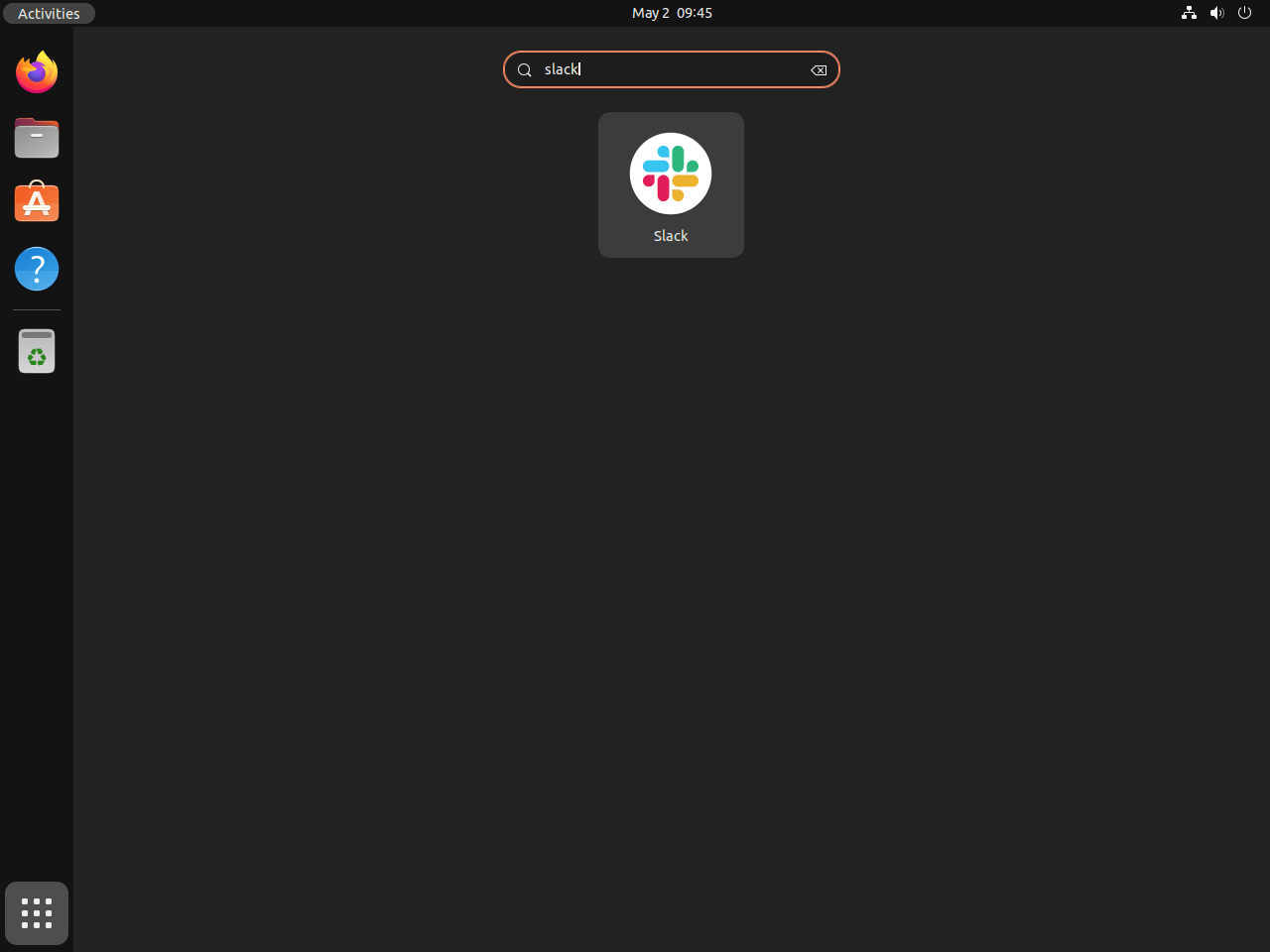
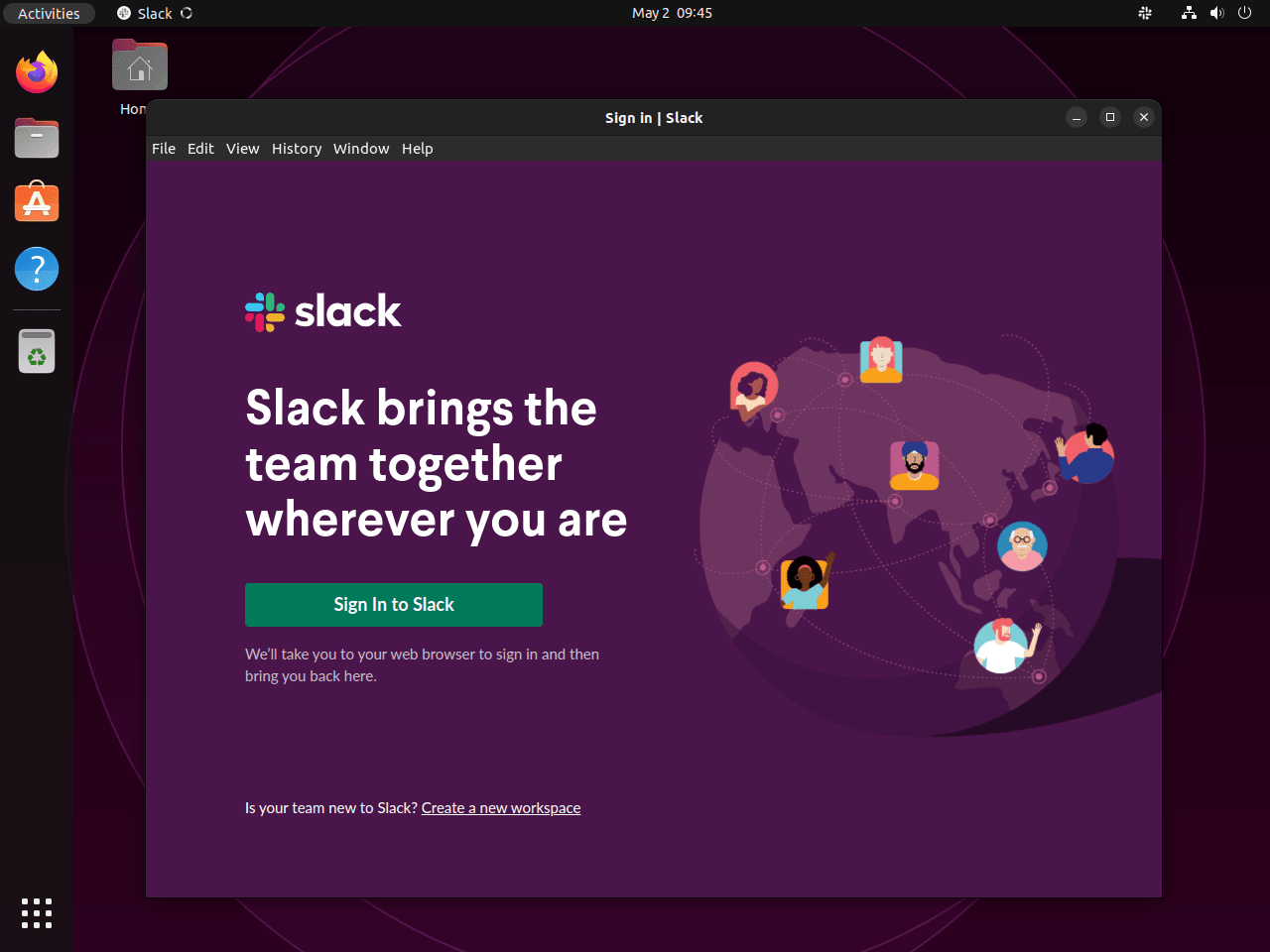
Extra Slack-opdrachten
Slack bijwerken
Het up-to-date houden van uw Slack-applicatie is essentieel voor de beveiliging en toegang tot nieuwe functies. Het updateproces varieert afhankelijk van de installatiemethode die u hebt gebruikt.
APT-installaties: methode om Slack bij te werken
Voor degenen die Slack hebben geïnstalleerd met behulp van de APT-methode: je moet de nieuwste Slack opnieuw downloaden .deb bestand van de officiële website en installeer het opnieuw om het binaire bestand bij te werken. Volg hiervoor de installatiestappen die worden beschreven in het gedeelte over de APT-methode.
Flatpak-installaties: methode om Slack bij te werken
Als u Slack hebt geïnstalleerd met Flatpak, kunt u deze bijwerken met de volgende opdracht:
flatpak updateSnap-installaties: methode om Slack bij te werken
Voor gebruikers die Slack met Snap hebben geïnstalleerd, kunt u deze bijwerken met de volgende opdracht:
sudo snap updateSlack verwijderen
Als je Slack niet langer op je systeem nodig hebt, volg dan de onderstaande stappen om het te verwijderen volgens jouw installatiemethode.
APT-installaties: methode om speling te verwijderen
Voor gebruikers die Slack hebben geïnstalleerd met behulp van de APT-methode, kunt u deze verwijderen met de volgende opdracht:
sudo apt remove slackFlatpak-installaties: methode om speling te verwijderen
Om Slack geïnstalleerd via Flatpak te verwijderen, gebruikt u de volgende opdracht:
flatpak uninstall --delete-data flathub com.slack.SlackSnap-installaties: methode om speling te verwijderen
Voor degenen die Slack met Snap hebben geïnstalleerd, kun je het met deze opdracht verwijderen:
sudo snap remove slackAfsluitende gedachten
Door Slack op uw Ubuntu-systeem te installeren met behulp van een van deze methoden, kunt u zorgen voor naadloze communicatie en samenwerking met uw team. Of u nu de voorkeur geeft aan de eenvoudige installatie van het .deb-pakket, de sandbox-omgeving van Flatpak of het gemak van Snap, met elke methode heeft u toegang tot het volledige pakket aan Slack-functies. Met deze methoden kunt u uw Slack-installatie eenvoudig up-to-date houden, zodat u altijd toegang heeft tot de nieuwste functies en verbeteringen. Kies de methode die het beste bij uw behoeften past en geniet van effectief teamwerk met Slack op Ubuntu.
